Lorsque vous avez un fichier RAR en plusieurs parties, une extraction peut sembler délicate et déroutante. Parfois, si vous téléchargez un fichier RAR sur votre ordinateur Windows, vous pouvez trouver une série de fichiers .rar supplémentaires ou secondaires qui ne sont rien d'autre que des fichiers RAR en plusieurs parties. Mais saviez-vous que le fichier RAR principal se termine toujours par un .rar et que les autres fichiers RAR sub / multipart se terminent par un certain nombre?
Avant de passer à extraire plusieurs fichiers RAR en un seul, essayons de comprendre à quoi ressembleront le fichier RAR principal et les fichiers RAR en plusieurs parties dans l'archive avec l'exemple ci-dessous.
- Fichier RAR principal:rar
- Fichiers RAR en plusieurs parties: 001, filename.002, filename.003 (ou) filename.part1, filename.part2, filename.part3, etc.
Comment Extraire Plusieurs Fichiers RAR en un Seul?
- Téléchargez Winrar en fonction de Windows 32 bits ou 64 bits de votre système d’exploitation.
- Installez Winrar et accédez au dossier RAR principal où se trouvent les fichiers RAR en plusieurs parties.
- Tout sélectionner multipart RAR fileset right-click pour les extraire vers Winrar.
- Vous pouvez maintenant choisir l'une des deux options pour extraire un seul fichier à partir de fichiers RAR en plusieurs parties.
- Extraire dans le dossier:
Pour extraire tous les fichiers ou sous-dossiers RAR en plusieurs parties dans un seul dossier principal dans la structure de fichiers appropriée.
- Extraire chaque archive dans un dossier séparé:
Supposons que vous ayez 2 dossiers principaux .rar de différents programmes. En sélectionnant cette option, vous pouvez les extraire dans 2 dossiers RAR différents, c'est-à-dire que tous les fichiers RAR en plusieurs parties associés au dossier RAR principal seront extraits dans un dossier séparé et les autres fichiers RAR en plusieurs parties associés à l'autre dossier principal seront extraits dans un autre dossier. dossier. Cette option ne vous sera présentée que si vous avez sélectionné plusieurs fichiers ou dossiers .rar principaux. Si vous n’avez pas plus d’un fichier ou dossier principal .rar, cette option n’apparaîtra pas.
Remarque: Trouvez ici les raccourcis WinRAR pour rendre votre travail sans tracas avec WinRAR.
Comment Réparer les Fichiers RAR Principaux / Multiples Corrompus?
Dans le cas si votre RAR dossier corrompu ou montrant un WinRAR erreur checksum, puis corrigez-le d'abord à l'aide de l'outil Remo Repair RAR en de simples clics, puis utilisez la méthode ci-dessus pour extraire plusieurs fichiers RAR dans un seul fichier.
- Télécharger et installer Remo logiciel réparation RARsur votre ordinateur Windows.
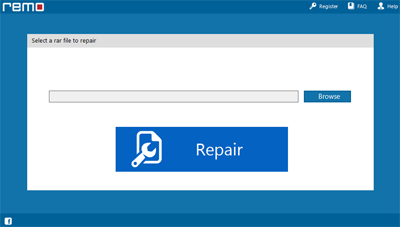
- Clique le Browse bouton pour sélectionner le fichier RAR corrompu ou endommagé que vous souhaitez réparer et appuyez sur le Repair
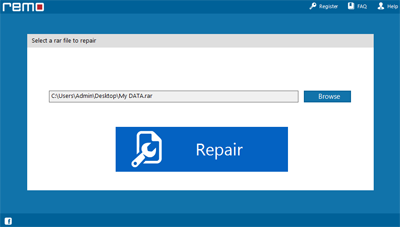
- Après avoir corrigé la corruption du fichier RAR, save à l'emplacement de votre choix.
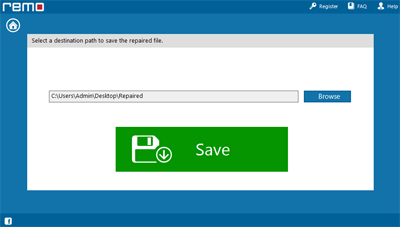
Conclusion:
Avec l'aide de Winrar, qui est un outil facile à utiliser pour compresser les fichiers RAR et ZIP, vous pouvez facilement extraire tous vos fichiers en plusieurs parties en un seul fichier. Dans le cas où, si vos fichiers RAR sont corrompus, vous pouvez utiliser l'outil Remo Repair RAR pour les réparer sans effort, puis suivez le méthode pour extraire plusieurs fichiers RAR en un seul.
